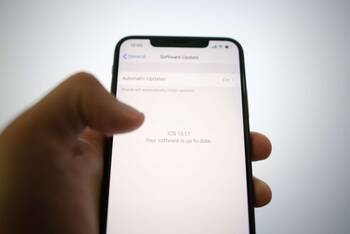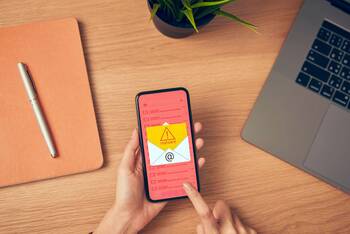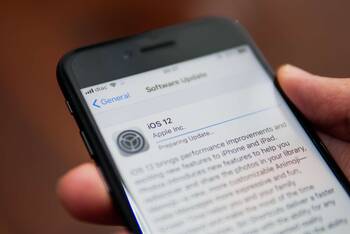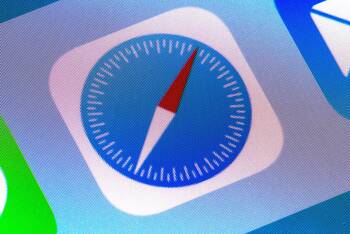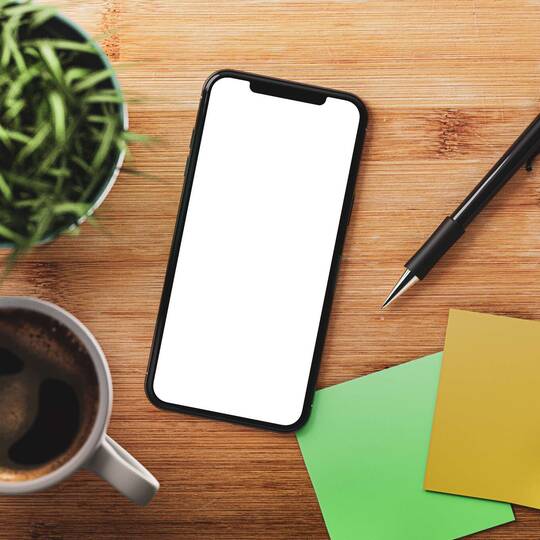
Ratgeber Apps & Programme Funktionsweise der Kurzbefehle-App des iPhones
Falls Sie sie noch nicht kennen, wird es jetzt höchste Zeit: Die Kurzbefehle-App des iPhones. Sie macht Ihr tägliches Leben einfacher und bietet Ihnen eine simplere Smartphone-Nutzung dank hilfreichen Kurzbefehlen. Mit ihr können Sie sich schneller zurecht finden, GIFs erstellen, Bilder hochladen und Inhalte gezielt teilen. Obwohl oftmals nur von Siri Sprachbefehlen und Siri Shortcuts gesprochen wird, sind Kurzbefehle vielseitig einsetzbar und auch komplett ohne Sprachsteuerung nutzbar. Das Beste daran: Die Kurzbefehle-App ist für alle iOS Geräte verfügbar und komplett kostenfrei. Was genau ein iPhone Kurzbefehl ist, wie Sie eigene Kurzbefehle erstellen und bearbeiten können und welche Vorteil die App sonst noch mit sich bringt, erfahren Sie hier.
Was sind iOS Kurzbefehle und welche Vorteile haben sie?
Ein Kurzbefehl ermöglicht es Ihnen, eine oder gleich mehrere Aufgaben mit der Unterstützung einer App durchzuführen. Die Kurzbefehle-App bietet die Option, eigene Kurzbefehle individuell zu erstellen sowie eine Sammlung an bereits fertig eingerichteten iOS Kurzbefehlen. iPhone Kurzbefehle sind vor allem dafür da, um Ihren Alltag zu erleichtern und Zeit zu sparen. Deswegen können Sie mit einem kurzen Sprachbefehl oder nur einem Fingertipp eine sonst umständlichere Aktion durchführen. Mit der Kurzbefehle-App haben Sie die Chance, mehr als 300 verfügbare Kurzbefehle zu nutzen. Darunter befinden sich verschiedene iOS Kurzbefehle, die in beliebten Apps sowie den Kontakten, dem Kalender, Ihren Fotos und dem Browser stattfinden. Alle vorhandenen Kurzbefehle können direkt per Drag & Drop genutzt werden oder von Ihnen selbst kreiert werden.
Das ist die iOS Kurzbefehle-App und das kann sie
Die iOS Kurzbefehle-App bietet Ihnen die Möglichkeit, in mehreren Schritten eigene Kurzbefehle zu erstellen oder bereits vorgefertigte Kurzbefehle fürs iPhone und iPad zu nutzen. Die Kurzbefehle-App kann von jedem iPhone Besitzer, der mindestens iOS 12 verwendet, genutzt werden. In der Galerie der Kurzbefehle-App finden Sie viele Kurzbefehle, die Aufgaben schneller erledigen. Um die App zu nutzen, genügt ein kurzer Sprachbefehl an Siri oder das Antippen des Kurzbefehls. Da die App von Apple gekauft wurde, ist sie komplett kostenfrei im App Store verfügbar. Die wohl wichtigsten Funktionen, die durch die App genutzt werden können, sind der Abruf von Wegbeschreibungen, das Abhören von Nachrichten, das Erstellen von PDFs aus Safari oder anderen Apps, das schnelle Hochladen von Bildern und das Teilen von Songs und anderen Dateien. Zusätzlich dazu kann die Kurzbefehle-App genutzt werden, um eigene GIFs zu erstellen und vieles mehr. Besonders cool ist die Option, Lieblingskurzbefehle mit einem eigenen App-Symbol direkt auf dem Home-Screen zu speichern.
Die TechManager App - Nützliche Tipps für Ihre Geräte
Mit der WERTGARANTIE TechManager App haben Sie alle Informationen zu Ihren Elektrogeräte stets bequem im Blick. Entdecken Sie hilfreiche Ratgeberartikel mit wertvollen Tipps, die Ihnen jederzeit in der App zur Verfügung stehen.
- Alle Daten zentral und übersichtlich in einer App
- Ratgeberartikel jederzeit abrufbar
- Nützliche Tipps und Tricks für Ihre Geräte

iPhone Kurzbefehle hinzufügen – so funktioniert es

In der Galerie der Kurzbefehle-App finden Sie eine breitgefächerte Auswahl an nützlichen iPhone Kurzbefehlen. Hier können Sie nach Bedarf stöbern und Kurzbefehle suchen, die Ihnen zusagen. Um einen iPhone Kurzbefehl zu Ihrer Bibliothek hinzuzufügen, müssen Sie ihn einfach nur antippen. Dies funktioniert im Detail wie folgt: Öffnen Sie die Kurzbefehle-App und gehen in die Galerie. Hier können SIe jeweils verschiedene Kategorien entdecken. Wischen Sie dazu einfach nach oben oder unten. Wer möchte, kann ebenso auf „Alle anzeigen“ klicken und sich dann die kategorisch passenden Kurzbefehle anzeigen lassen. Falls Sie einen Kurzbefehl hinzufügen möchten, tippen Sie einfach auf den Kurzbefehl und bestätigen dann die Option „Kurzbefehl abrufen“. Falls Sie erfahren möchten, wie der Kurzbefehl aufgebaut ist, können Sie auf „Aktionen einblenden“ klicken. Wenn der iOS Kurzbefehl erfolgreich hinzugefügt wurde, finden Sie diesen in der Bibliothek Ihrer Kurzbefehle-App.
iPhone Kurzbefehle selbst erstellen – und so geht es
Öffnen Sie wie gewohnt die Kurzbefehle-App auf Ihrem iPhone und gehen dann in die Bibliothek. Hier befindet sich die Funktion „Kurzbefehl erstellen“. Alternativ dazu können Sie auf das kleine Kreuz oben rechts klicken. Um einen Kurzbefehl zu erstellen, können Sie verschiedene Aktionen auswählen oder danach suchen. Tippen Sie danach auf die jeweiligen Aktionen, die Sie hinzufügen möchten. Um Aktionen neu anzuordnen, müssen Sie diese gedrückt halten und dann unter oder über die anderen Aktionen ziehen. Mit dem Rückwärtspfeil können Sie Anordnungen widerrufen. Mit dem Vorwärtspfeil können Anordnungen dagegen wiederholt werden. Mit dem kleinen X können Aktionen gelöscht werden. Sobald Sie Ihren Kurzbefehl erstellt haben, können Sie diesen mit Hilfe des Play-Symbols testen. Sobald Sie auf die kleinen Schieber-Symbole klicken, können Sie Ihrem Kurzbefehl einen Namen geben. Wenn Sie mit Ihrem Kurzbefehl zufrieden sind, können Sie diesen mit einem Klick auf „Fertig“ speichern. Alle gespeicherten Kurzbefehle finden Sie in der Bibliothek der Kurzbefehle-App wieder.
iPhone Kurzbefehle bearbeiten, anpassen und ausführen
Wenn Sie einzelne Aktionen in Ihrem Kurzbefehl bearbeiten möchten, können Sie die Bibliothek Ihrer Kurzbefehle-App öffnen und dort auf die drei kleinen Punkte rechts oben klicken. Anschließend öffnet sich automatisch der Kurzbefehle-Editor, der eine individuelle Anpassung möglich macht. Hier kann der Name des Kurzbefehls, das festgelegte Symbol sowie vieles mehr geändert werden. Um iPhone Kurzbefehle auszuführen, können Sie einfach die Kurzbefehle-App öffnen und den jeweiligen Kurzbefehl in der Bibliothek anklicken. Ebenso können Sie Kurzbefehle über Siri aufrufen.